¿Qué programa elimina todos los archivos? Guía rápida (descargue utilidades gratuitas de eliminación segura de datos)
El almacenamiento de datos confidenciales en un disco duro y en medios extraíbles generalmente siempre se considera en el contexto de la seguridad general de la información. Este es un tema bastante voluminoso, que cubre muchos aspectos diferentes, uno de los cuales es la eliminación segura de archivos.
Puede haber varias razones para esto: transferir una computadora, un disco o una unidad flash para uso temporal a otra persona, entregar una computadora o un medio para su reparación, así como venderlos. Simplemente eliminar datos usando el sistema operativo o incluso formatear completamente el medio no garantiza la eliminación permanente de la información.
En la mayoría de los casos, los datos eliminados se pueden recuperar utilizando datos que se pueden encontrar fácilmente en Internet. La destrucción de datos cien por cien garantizada sólo se puede lograr desmagnetizando los medios o su completa destrucción física. Estas son las medidas que se toman en relación con los datos almacenados bajo el título “Top Secret”. Para destruir datos de menor grado de secreto, se utilizan utilidades que utilizan algoritmos para la reescritura repetida de todo el medio o de un área específica del mismo.
Actualmente, existen muchos programas para el borrado seguro de datos. Hay tantas opiniones sobre la eficacia de tal o cual utilidad. En realidad, la afirmación de que un programa destructor elimina datos mejor que otro no es más que un mito. No es el programa en sí el que elimina información, sino el algoritmo de reescritura integrado en él, y estos algoritmos son los mismos en todas estas utilidades, sólo que un programa puede tener una gama más amplia de algoritmos que otro; Según los expertos, el algoritmo de Peter Gutman, que utiliza 35 ciclos de reescritura, se considera el más eficaz. Aquí hay una pequeña lista de utilidades que lo ayudarán a asegurarse de que se elimine su información personal.
Limpiador
Este popular limpiador gratuito se puede utilizar no sólo para eliminar archivos basura y corregir errores en el registro del sistema, sino también para garantizar el formateo garantizado de discos duros y medios extraíbles, así como para limpiar el espacio libre en el disco. En este caso, hay cuatro métodos de eliminación disponibles: sobrescritura simple en una sola pasada, DOD 5220.22-M (tres ciclos), TSA (7 ciclos) y el método de Peter Gutman que ya conocemos.
programa de borrador
Un programa sencillo y gratuito para la eliminación segura de datos. Con su ayuda, puede eliminar no solo carpetas individuales, sino también particiones enteras, así como liberar espacio libre en el disco. A pesar de la falta de idioma ruso, utilizar el programa es muy sencillo. La eliminación de archivos y carpetas se realiza simplemente arrastrándolos al espacio de trabajo de Eraser; además, puede eliminar objetos desde el menú contextual del Explorador, donde está integrado el programa durante la instalación. Hay 14 algoritmos de eliminación para elegir, incluido el más fiable: el algoritmo de Peter Gutman.


Destructora de archivos
Otra utilidad gratuita, sencilla y cómoda. Se admite la eliminación de datos desde y también desde medios extraíbles. Agregar archivos a la lista para eliminar se realiza a través del menú principal o arrastrándolos directamente a la ventana de trabajo del programa. File Shredder también se puede utilizar para borrar el espacio libre en el disco. También es posible eliminar a través del menú contextual del Explorador. A diferencia de Eraser, File Shredder solo tiene cinco métodos de eliminación integrados.


Programa de bóveda segura de archivos
Programa multifuncional para proteger información confidencial. Esta aplicación está destinada principalmente al cifrado de datos, pero también se puede utilizar para eliminar archivos y carpetas de forma permanente. Secure File Vault tiene una utilidad File Shredder incorporada para este propósito. Al eliminar datos, puede elegir un nivel de seguridad de 10 a 110. Secure File Vault es un programa comercial y bastante caro: cuesta 49,95 dólares.

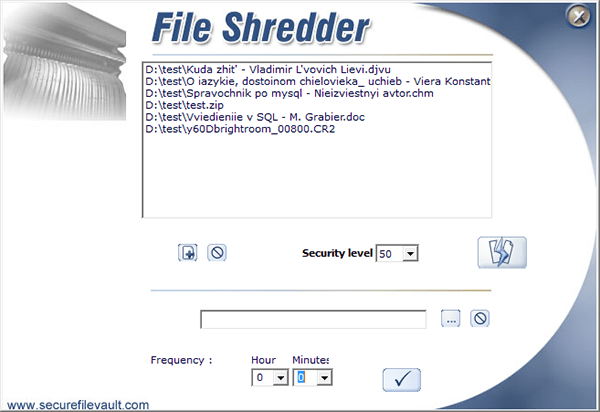
Descargue Secure File Vault: http://www.securefilevault.com/
Freeraser
Un programa gratuito, sencillo y conveniente para eliminar archivos de cualquier usuario compatible con el idioma ruso. Hay tres modos de eliminación principales disponibles en Freeraser: rápido, fiable y sin concesiones. Rápido corresponde a un ciclo de reescritura, confiable a tres y sin concesiones a 35 pasadas consecutivas. y las carpetas se crean arrastrándolas a una papelera especial desde la ventana estándar "Examinar". La utilidad permite personalizar la apariencia de la papelera de reciclaje, el inicio automático y trabajar desde la bandeja del sistema. Idioma ruso disponible.

Descargar Freeraser: http://www.freeraser.com/home/82-freeraser.html
Conclusión
Estos cinco programas, en conjunto, hacen muy bien su trabajo. Si quiere estar seguro de que sus archivos personales no se pueden recuperar, utilice cualquiera de estos programas. Por supuesto, esta lista está lejos de ser completa; muchas utilidades para la eliminación segura de datos están incluidas en otros programas, como es el caso de Secure File Vault. AusLogics BoostSpeed, Acronis True Image, TuneUp Utilities, Glary Utilities y muchas otras aplicaciones para trabajar con el sistema de archivos tienen herramientas de limpieza integradas.
Entre los cinco programas descritos anteriormente, decidimos darle a Eraser el primer lugar. Sin duda, este programa merece ser llamado una herramienta profesional para destruir datos confidenciales de forma eficaz.
Los métodos de reescritura utilizados por el programa se basan en los estándares más conocidos para eliminar rastros magnéticos de discos duros y medios extraíbles.
Una amplia gama de herramientas, configuraciones flexibles, el uso de tecnologías de "engaño" adicionales y una interfaz de usuario amigable hacen de este programa una de las herramientas más convenientes y populares para eliminar archivos de forma segura.
Files Terminator Free es un programa gratuito para eliminar archivos permanentemente y eliminar de manera confiable los rastros de la actividad del usuario en una computadora. El programa borra el espacio libre en su disco duro y también destruye de forma segura archivos y carpetas individuales.
Como sabe, después de eliminar carpetas y archivos de una computadora, el sistema operativo no elimina físicamente los datos de la computadora, sino que marca el archivo o carpeta que se ha eliminado. El sistema operativo percibe el espacio ocupado por los datos eliminados como libre.
Por tanto, este espacio libre se puede utilizar para registrar nuevos datos que aparecen mientras se trabaja en el ordenador. Dependiendo de la actividad del usuario, algunos datos se sobrescribirán y otros no.
Si no se escribieron datos nuevos en el lugar donde se encontraban anteriormente los archivos eliminados, los archivos y carpetas eliminados se pueden recuperar utilizando programas especiales de recuperación de datos, por ejemplo.
Para evitar la recuperación de datos eliminados, se utilizan programas de destrucción especiales para eliminar permanentemente datos de la computadora del usuario. El programa destructor borra todo el espacio libre en el disco duro, sobrescribiéndolo, según su algoritmo de funcionamiento, con datos aleatorios.
El programa gratuito Files Terminator Free es una trituradora de archivos y carpetas diseñada para eliminar datos de forma fiable e irrevocable. El programa utiliza varios métodos para eliminar archivos, que puedes elegir según tus necesidades. Con el programa, puede eliminar carpetas y archivos individuales de manera confiable, así como también liberar espacio libre en el disco.
Eliminar datos de manera confiable no es un proceso rápido, especialmente si elige un método más avanzado para borrar el espacio libre en el disco. Por lo tanto, tenga en cuenta que el proceso de eliminación puede tardar bastante tiempo.
Puede descargar el programa Files Terminator Free desde el sitio web oficial del programa. Desde el sitio web del fabricante puedes descargar la versión normal del programa para instalarlo en tu ordenador, así como una versión portátil que no requiere instalación.
descargar archivos terminator gratis
El programa Files Terminator Free, en el caso de una instalación normal en una computadora, se instalará en ruso.
Eliminar datos en Files Terminator Free
Después del lanzamiento, se abrirá la ventana principal del programa Files Terminator Free. Aquí puede elegir un método para eliminar sus datos de forma permanente y segura. Usando los botones: “Destruir archivo(s)”, “Destruir carpeta” y “Destruir espacio libre” puedes realizar una acción específica.
El programa ofrece varios métodos para eliminar datos permanentemente:
- Pseudoaleatorio - 1 paso (rápido): sobrescritura repetida de naturaleza aleatoria.
- British HMG IS5 - 1 paso (rápido) - sobrescribir con el dígito cero.
- Aleatorio: 1 paso (recomendado): sobrescribir con datos aleatorios.
- Rusia GOST P50739-95 - 2 pasos: sobrescribir con ceros y luego escribir con datos aleatorios.
- Departamento de Defensa de EE. UU. DoD 5220.22-M(E) - 3 pasos - sobrescribir con ceros, luego unos y luego datos aleatorios.
- VSITR alemán - 7 pasos - sobrescribe 3 veces con ceros, luego sobrescribe 3 veces con unos y luego con datos aleatorios.
- RCPM canadiense TSSIT OPS-II - 7 pasos - sobrescribe 6 veces alternativamente con ceros y unos, luego con datos aleatorios.
- Bruce Schneier - 7 pasos (lento): el paso 1 se sobrescribe con 0xFF, el paso 2 con 0x00 y luego se sobrescribe 5 veces con números aleatorios.
- Peter Gutman - 35 pasos (no recomendado): sobrescribe los primeros 4 pasos así como los últimos 4 pasos con datos aleatorios, y entre estos pasos sobrescribe 27 veces con diferentes patrones en un orden aleatorio.
Cada método tiene sus propios algoritmos operativos. Los métodos más sofisticados para destruir datos sólo deben utilizarse cuando sea necesario.
Cuantas más veces se borre el espacio del disco duro, más segura será la eliminación de los datos del ordenador. Se cree que siete pasadas eliminan datos de forma muy fiable.
En la gran mayoría de los casos, la sobrescritura única recomendada con datos aleatorios conduce al resultado deseado: los datos no se pueden recuperar mediante programas especiales. Cuando utilice métodos más avanzados para eliminar datos de forma segura, esté preparado porque el proceso puede tardar mucho más que el método recomendado.
Destruir un archivo en Files Terminator Free
Para eliminar un archivo específico, primero deberá seleccionar un método de eliminación y luego hacer clic en el botón "Destruir archivo(s)". Puedes elegir esta opción: Aleatorio - 1 paso (RECOMENDADO).

Después de seleccionar el archivo deseado en la ventana del Explorador, se abrirá una ventana con una advertencia de que después de la destrucción de los datos, los programas para recuperar datos eliminados no pueden recuperarlos. Para iniciar el proceso de eliminación del archivo, haga clic en el botón "Sí".

Una vez que se haya borrado el archivo, se abrirá una ventana con información sobre cómo la trituradora de archivos realizó esta operación. Haga clic en el botón "Aceptar" para cerrar esta ventana.

Destruir una carpeta en Files Terminator Free
Para destruir una carpeta, deberá hacer clic en el botón "Destruir carpeta".

Después de seleccionar una carpeta, se abrirá una ventana de advertencia. Puede comprobar nuevamente si ha seleccionado la carpeta correcta o no. La ruta a la carpeta que se eliminará se mostrará en la parte superior de esta ventana.

Luego de completar la operación de eliminación de carpeta, se abrirá una ventana, al igual que cuando se elimina un archivo, en la que se le informará que esta operación se ha completado.
Destruyendo el espacio libre
Para destruir el espacio libre en su computadora, después de elegir el método de sobrescritura, deberá seleccionar un disco en su computadora en el que deberá borrar el espacio libre.
En el campo correspondiente, seleccione el disco deseado. Puedes activar la opción “Apagar la computadora cuando termines”.
Si hay una gran cantidad de espacio libre y elige un método más avanzado para eliminar datos, el proceso de sobrescritura llevará mucho tiempo. Por lo tanto, si es necesario, puede activar el elemento para apagar la computadora una vez completado el proceso de sobrescritura. En este caso, el programa Files Terminator Free apagará su computadora.

Después de hacer clic en el botón "Destruir espacio libre", se abrirá la ventana "Nota". Por favor lea este mensaje atentamente. No podrá utilizar su computadora mientras se libera espacio.
Para iniciar el proceso de liberación de espacio, haga clic en el botón “Aceptar”.

A continuación, se abrirá la ventana “Limpiando espacio libre...”, mostrando el estado del proceso de sobrescritura. Si es necesario, puede cancelar esta acción usando el botón "Cancelar". El proceso de liberación de espacio libre continuará durante mucho tiempo.

Al finalizar este proceso, el programa le informará que la operación se ha completado o apagará la computadora, si ha elegido qué configuración.
Conclusiones del artículo.
El programa gratuito Files Terminator Free se utiliza para eliminar datos de forma permanente y segura del ordenador del usuario. Los datos borrados serán imposibles de recuperar utilizando programas especializados, garantizando así la protección de la información confidencial. Los datos eliminados de su computadora no serán accesibles para otras personas.
Files Terminator Free: elimina datos permanentemente de tu computadora (vídeo)
La cuestión de la eliminación irreversible de datos de un medio de almacenamiento como un disco duro (disco duro, HDD) está lejos de estar inactiva. Especialmente si la información es confidencial, p. está asociado con un secreto comercial, y el disco duro junto con la unidad del sistema está buscando un nuevo propietario (a la venta) debido a la renovación del parque de PC. O, en la situación habitual, la computadora está conectada a Internet. Esto no se puede conseguir con medios clásicos como vaciar el cubo de la basura, porque... Cuando se elimina un archivo, solo se destruye la entrada correspondiente en la tabla MFT(Inglés) Tabla de archivos maestros- “Tabla de archivos principal”), y el archivo existe físicamente hasta que se sobrescriben los datos de los sectores del disco que ocupa. Para acelerar el proceso de reescritura (sobrescritura), existen herramientas de software especiales, como un limpiador del sistema gratuito. Sin embargo, a partir de Windows 7, la utilidad estándar de cifrado (descifrado) de datos de disco cifrado.exe Empecé a poder borrar lo que había eliminado, pero sobre todo, en orden.
Al comienzo de la revisión, le recordaré brevemente las capacidades de perfil del popular programa CCleaner. Llamando al "modo" Borrar un disco" se realiza haciendo clic en el elemento del menú lateral " Servicio"(ver captura de pantalla a continuación). Es posible sobrescribir de una de cuatro formas, en 1 – 3 – 7 – 35 pasadas, tanto para el espacio libre en el disco como para todo el disco lógico. En este caso, el último en el elemento del menú desplegable " Forma"El algoritmo para destruir información en 35 ciclos de Peter Gutman se considera el más eficaz de todos los que se practican. Además de ser proporcionalmente lento, hay que pagar un precio por la confianza del usuario en que su información personal (confidencial) no será de ninguna manera No Se puede restaurar mediante software o hardware.

En el contexto del tipo "artillería pesada" o Pro, utilidad cifrado.exe No parece tan pretencioso, porque... no sabe cómo sobrescribir el espacio en disco ocupado por archivos, pero siempre está "a mano". A continuación, por conveniencia, he resumido punto por punto. algoritmo para eliminar completamente datos del disco duro solo usando Windows.
1. Entonces, antes de comenzar a trabajar, cierre todas las aplicaciones (programas) activos.
2. Si es necesario, retire No los archivos necesarios en el directorio (carpeta), haciendo clic derecho en " Borrar " → "Vaciar la papelera ".
3. Para llamar a la línea de comando, use el botón " Comenzar"→ en el campo" Buscar programas y archivos" marcar cmd → "Ingresar".
4. Para iniciar el procedimiento de extracción, ingrese una instrucción como esta en la línea de comando
cifrado /w: <путь к нужной папке>Por ejemplo, para la carpeta con juegos "Juegos" en el disco. do:\ será " cifrado /w:C:\Juegos" (sin comillas), donde el comando /w es responsable de la deseada "eliminación de todos los datos en el espacio no utilizado en el disco".

Después de lo cual podrás ir a preparar café con seguridad; el proceso será largo, porque... La utilidad borra datos, sobrescribiendo lentamente el espacio libre en el medio en 3 pasadas: primero con ceros, luego con unos y finalmente con valores aleatorios (última captura de pantalla).

La conclusión es que todo lo que se elimine, incluso por voluntad de terceros, no estará disponible para la reencarnación (restauración).
Cuando deciden limpiar un disco duro, los usuarios suelen formatear o eliminar manualmente archivos de la Papelera de reciclaje de Windows. Sin embargo, estos métodos no garantizan el borrado completo de los datos y, con la ayuda de herramientas especiales, puede recuperar archivos y documentos que estaban previamente almacenados en el disco duro.
Si necesita deshacerse por completo de archivos importantes para que nadie más pueda recuperarlos, los métodos estándar del sistema operativo no le ayudarán. Para estos fines, se utilizan programas para eliminar completamente los datos, incluidos los eliminados por métodos convencionales.
Si los archivos ya se eliminaron del disco duro, pero desea borrarlos de forma permanente, deberá utilizar un software especial. Estas soluciones de software le permiten borrar archivos de tal manera que luego será imposible recuperarlos incluso con la ayuda de herramientas profesionales.
En resumen, el principio es el siguiente:
- Estas eliminando un archivo "INCÓGNITA"(por ejemplo, a través de la “Papelera”) y desaparece de su campo de visión.
- Físicamente permanece en el disco, pero la celda donde está almacenado está marcada como libre.
- Cuando se escriben archivos nuevos en el disco, se utiliza la celda marcada como libre y se sobrescribe el archivo "INCÓGNITA" nuevo. Si la celda no se utilizó al guardar un archivo nuevo, entonces el archivo eliminado anteriormente "INCÓGNITA" permanece en el disco duro.
- Después de sobrescribir repetidamente los datos en la celda (2-3 veces), el archivo eliminado inicialmente "INCÓGNITA" finalmente deja de existir. Si el archivo ocupa más espacio que una celda, entonces en este caso estamos hablando solo de un fragmento "INCÓGNITA".
Por lo tanto, usted mismo puede eliminar archivos innecesarios para que no se puedan restaurar. Para hacer esto, necesita escribir cualquier otro archivo 2 o 3 veces en todo el espacio libre. Sin embargo, esta opción es muy inconveniente, por lo que los usuarios suelen preferir herramientas de software que, utilizando mecanismos más complejos, no les permiten recuperar archivos eliminados.
Método 1: CCleaner
Un programa muy conocido diseñado para limpiar la suciedad del disco duro y que también puede eliminar datos de forma fiable. A petición del usuario, puede borrar todo el disco o simplemente liberar espacio utilizando uno de los cuatro algoritmos. En el segundo caso, todos los archivos del sistema y del usuario permanecerán intactos, pero el espacio no asignado se borrará de forma segura y será inaccesible para su recuperación.

Método 2: borrador
Eraser, al igual que CCleaner, es fácil y gratuito de usar. Puede eliminar de manera confiable archivos y carpetas de los que el usuario desea deshacerse y, además, limpia el espacio libre en el disco. El usuario puede elegir uno de los 14 algoritmos de eliminación a su discreción.
El programa está integrado en el menú contextual, por lo que al hacer clic derecho en un archivo innecesario, puede enviarlo inmediatamente a Eraser para que lo elimine. Un pequeño inconveniente es la falta de ruso en la interfaz, aunque, por regla general, basta con conocimientos básicos de inglés.

Método 3: trituradora de archivos
El programa File Shredder es similar en su funcionamiento al anterior, Eraser. A través de él también puedes eliminar permanentemente datos innecesarios y confidenciales y borrar el espacio libre en el disco duro. El programa está integrado en el Explorador y se puede llamar haciendo clic derecho en un archivo innecesario.
Solo hay 5 algoritmos de borrado, pero esto es suficiente para eliminar información de forma segura.

Nota: A pesar de que estos programas son muy fáciles de usar, esto no garantiza la eliminación completa de los datos si solo se sobrescribe una parte del disco.
Por ejemplo, si es necesario eliminar permanentemente una imagen, pero el sistema operativo tiene habilitada la visualización de miniaturas, simplemente eliminar el archivo no ayudará. Una persona con conocimientos podrá restaurarlo utilizando una fotografía que almacene bocetos. Una situación similar ocurre con el archivo de paginación y otros documentos del sistema que almacenan copias o bocetos de cualquier dato del usuario.
Método 4: formato múltiple
El formateo normal del disco duro, por supuesto, no eliminará ningún dato, solo lo ocultará. Una forma confiable de eliminar todos los datos de un disco duro sin posibilidad de recuperación es realizar un formateo completo y cambiar el tipo de sistema de archivos.
Entonces, si usa el sistema de archivos NTFS, entonces necesita completo(no rápido) formateando a FAT y luego nuevamente a NTFS. Además, puede marcar el disco dividiéndolo en varias secciones. Después de tales manipulaciones, prácticamente no hay posibilidad de recuperación de datos.
Si tiene que trabajar con el disco duro donde está instalado el sistema operativo, todas las manipulaciones deben realizarse antes del inicio. Para hacer esto, puede usar una unidad flash USB de arranque con el sistema operativo o un programa especial para trabajar con discos.
Analicemos el proceso de formateo completo múltiple cambiando el sistema de archivos y dividiendo el disco en particiones.
- Cree una unidad flash USB de arranque con el sistema operativo deseado o utilice una existente. En nuestro sitio web puede encontrar instrucciones para crear un flash de arranque con.
- Conecte la unidad flash USB a su PC y conviértala en el dispositivo de arranque principal a través del BIOS.
En BIOS AMI: Bota > Primera prioridad de arranque > tu destello

En Award BIOS: > Funciones avanzadas del BIOS > Primer dispositivo de arranque > tu destello

Hacer clic F10 y luego "Y" para guardar la configuración.
- Antes de instalar Windows 7, haga clic en el enlace "Restaurar sistema".

En Windows 7 se le lleva a "Opciones de recuperación del sistema", donde debe seleccionar el elemento "Línea de comando".

Antes de instalar Windows 8 o 10, haga clic también en el enlace "Restaurar sistema".

- En el menú de recuperación, seleccione "Solución de problemas".

- Entonces "Opciones avanzadas".

- Seleccionar "Línea de comando".

- Es posible que el sistema le solicite que seleccione un perfil y también que ingrese una contraseña para él. Si no ha establecido una contraseña para su cuenta, omita ingresar y haga clic en "Continuar".
- Si necesita averiguar la letra real de la unidad (siempre que haya varios discos duros instalados o solo necesite formatear la partición), ingrese el comando en cmd
wmic logicdisk obtiene ID del dispositivo, nombre del volumen, tamaño, descripción
y presione Ingresar.

- Según el tamaño (en la tabla está en bytes), puede determinar qué letra del volumen/partición deseada es real y no está asignada por el sistema operativo. Esto lo protegerá de formatear accidentalmente la unidad incorrecta.
- Para formatear completamente y cambiar el sistema de archivos, escriba el comando
formato /FS:FAT32 X: - si su disco duro actualmente tiene el sistema de archivos NTFS
formato /FS:NTFS X: - si su disco duro actualmente tiene un sistema de archivos FAT32
En lugar de incógnita Sustituya la letra de su unidad.
No agregue un parámetro al comando /q- es responsable del formateo rápido, después del cual aún se puede realizar la recuperación del archivo. ¡Solo necesitas hacer un formateo completo!
- Una vez completado el formateo, escriba nuevamente el comando del paso anterior, solo que con un sistema de archivos diferente. Es decir, la cadena de formato debería quedar así:
NTFS > FAT32 > NTFS
FAT32 > NTFS > FAT32
Después de esto, la instalación del sistema se puede cancelar o continuar.




